Associar uma regra de alocação a um item em Finanças do Portfólio
Nota
As informações neste tutorial se aplicam a contas com o produto Finanças do Portfólio no Procore. Entre em contato com seu Ponto de contato da Procore para obter mais informações.Objetivo
Associar uma regra de alocação a um item de custo em um projeto das Finanças do portfólio.
Fundo
Para alocar um percentual de cada item de custo aos componentes, primeiro você precisa adicionar uma regra de alocação. Após definir as regras de alocação, você poderá ver os roll-ups de custos para cada componente na guia "Componentes". A associação de itens de custo a itens de custo alocará seus orçamentos e retenções associados. Todas as faturas enviadas contra um contrato serão automaticamente associadas aos componentes associados à Regra de alocação escolhida, enquanto as alterações contratuais podem ser associadas a outras regras conforme necessário.
Coisas a considerar
- Permissões de usuário necessárias:
- "Acesso total" ao projeto ou superior.
Pré-requisitos
- É necessário definir componentes e regras de alocação para o projeto. Consulte Adicionar um componente a um projeto e Adicionar regras de alocação para componentes.
Passos
- Acesse a seção Rastreamento de custos da página do projeto.
- Siga as etapas abaixo dependendo do tipo de item que deseja associar à regra de alocação:
Para associar uma regra de alocação a uma item de custo:
Nota: A associação de itens de custo alocará seus orçamentos e retenções associados.
- Acesse a seção Rastreamento de custos da página do projeto.
- Na coluna 'Regra de alocação', clique no menu suspenso do item de custo.

- Selecione uma regra de alocação existente para associar à item de custo.
Para associar uma regra de alocação a um contrato:
- Adicione um novo contrato. Consulte Adicionar um contrato a um item de custo em Finanças do portfólio.
- Certifique-se de que a configuração 'Detalhamento de custos' esteja DESLIGADA
 posição.
posição. - Selecione uma regra no menu suspenso Regra de alocação de contrato .

Obs.: todas as faturas enviadas para esse contrato serão marcadas automaticamente como componentes associados à regra de alocação escolhida, enquanto as alterações contratuais poderão estar associadas a outras regras conforme necessário.
Para associar regras de alocação a itens do contrato individuais em um contrato:
- Adicione um novo contrato. Consulte Adicionar um contrato a um item de custo em Finanças do portfólio.
- Certifique-se de que a configuração 'Cost Breakdown' esteja ativada
 posição.
posição.
Nota: Esse processo é idêntico para adjudicar itens do contrato recebidos de uma cotação. - Use os menus suspensos na coluna Regra de Alocação para escolher regras de alocação para todos os itens de programação relevantes.
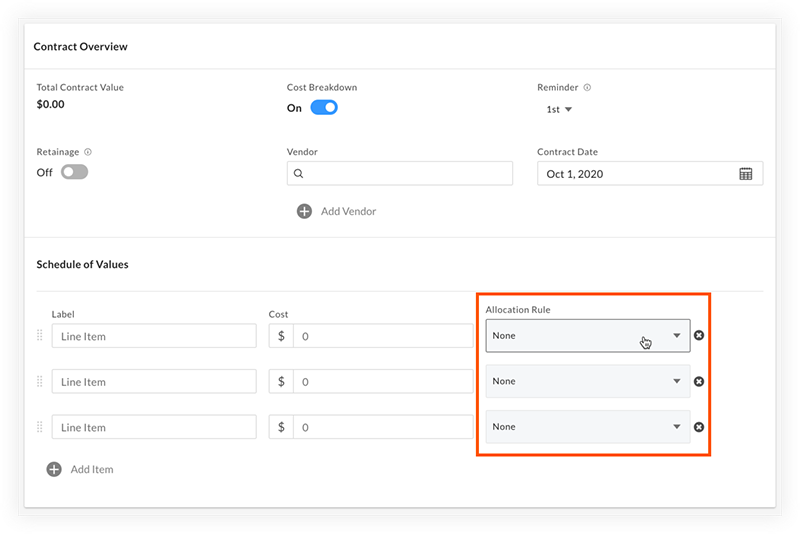
Nota: Qualquer itens de contrato que não seja rotulado com uma regra de alocação NÃO aparecerá como custos comprometidos na seção Componentes da página do projeto.
Para associar uma regra de alocação a uma alteração contratual:
- Acesse a guia Alterações contratuais da Sala de contrato relevante.
- Adicione uma nova alteração contratual. Consulte Adicionar um pedido de alteração nas finanças do portfólio.
- Insira todas as informações relevantes e escolha uma regra no menu suspenso Regra de alocação . <img data-sl-alt="co-allocation-rule.png" class="internal" src.path="//products/portfolio-financials/user-guide/cost-allocations/tutorials/associate-an-allocation-rule-with-an-item-in-portfolio-financials" src.nome de arquivo..."co-alocação-regra.png" src..."./co-allocation-rule.png" />

Nota: As alterações contratuais só serão alocadas a um componente se uma regra de alocação for aplicada diretamente a eles - independentemente da regra de alocação aplicada ao contrato associado.

